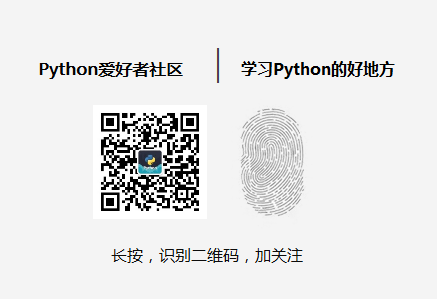作者:DeepWeaver Python爱好者社区专栏作者
知乎专栏:深度学堂
https://zhuanlan.zhihu.com/c_172487736
大家好,我又回来了。
昨天在上厕所的时候突发奇想,当你把usb插进去的时候,能不能自动执行usb上的程序。查了一下,发现只有windows上可以,具体的大家也可以搜索(搜索关键词usb
autorun)到。但是,如果我想,比如,当一个usb插入时,在后台自动把usb里的重要文件神不知鬼不觉地拷贝到本地或者上传到某个服务器,就需要特殊的软件辅助。
于是我心想,能不能用python写一个程序,让它在后台运行。每当有u盘插入的时候,就自动拷贝其中重要文件。
如何判断U盘的插入与否?
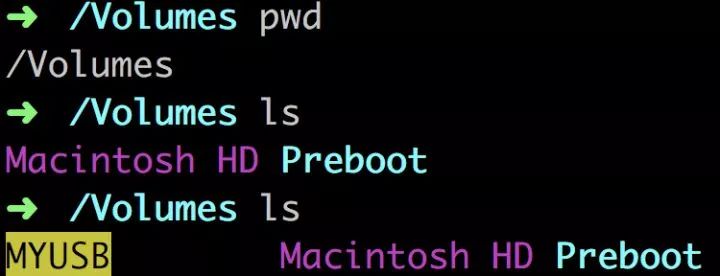
首先我们打开电脑终端,进入/Volumes目录,这时候插入U盘,可以发现它被挂载在了这个目录之下,也就是说,我们只要在固定时间扫描这个目录,当这个目录有新文件夹出现的时候,很可能有U盘被插入了。
我的设计是这样的,用time.sleep(3)函数,让程序保持运行状态,并且每隔三秒查看一下/Volumes/目录,如果多出来文件夹,就将其拷贝到另外的文件夹。
# encoding=utf-8from time import sleepimport os, shutilusb_path = "/Volumes/"content = os.listdir(usb_path) # os.listdir(路径)返回路径下所有文件以及文件夹的名称while True:
new_content = os.listdir(usb_path) #每隔三秒扫描一次/Volumes/
if new_content != content: # 如果发现异常,即多出一个文件夹,则退出
break;
sleep(3)x = [item for item in new_content if item not in content]# 找到那个新文件夹,返回包括新文件夹string类型名称的列表,这个表达方法很pythonicshutil.copytree(os.path.join(usb_path, x[0]), '/Users/home/usb_copy')# shutil.copytree 把目录下所有东西一股脑复制进/Users/home/usb_copy, # 放进了自己的home目录下
就像标题所示,我们真的只用了10行(其实是11行,凑个整:)完成了这个“病毒”。我们可以发现usb中的目录,在插入半分钟后全部躺在了home目录下了。
如何选择性的复制文件?
刚刚我们写了一个很简易的脚本测试了一下这个想法的可行性,但是还是有问题。刚才之所以能把U盘中所有文件很快复制进去,是因为U盘中只有两三个文件,大小不超过15M。如果目标U盘中有很多电影,音乐,这些我们并不需要的文件,我们的程序就应该能跳过它们,仅仅选择一些重要的比如.docx比如.ppt文件,或者仅仅复制最近修改过的那些文件,或者排除所有大小大于5M的文件。我们可以用python做到吗?当然!
os.walk 递归文件夹中所有文件
http://www.runoob.com/python/os-walk.html
这里我放了一个别人的教程。大家可以大概了解一下,总之我大概理解是这么个东西。
还是举个例子吧。
我在某目录下创建了testwalk文件夹,里面有file123.txt三个文件,folder123三个文件夹,其中folder1中有文件file4.txt以及folder4
➜ testwalk touch file1.txt file2.txt file3.txt
➜ testwalk mkdir folder1 folder2 folder3
➜ testwalk cd folder1
➜ folder1 touch file4.txt && mkdir folder4
➜ folder1 cd ..
# 上面创建了这些文件以及文件夹,你也可以在图形界面上创建
# tree 是个很好玩的命令,可以直观地显示文件路径
➜ testwalk tree ./
testwalk/
├── file1.txt
├── file2.txt
├── file3.txt
├── folder1
│ ├── file4.txt
│ └── folder4
├── folder2
└── folder3
4 directories, 4 files
现在我们来测试一下
import os
for root, dirs, files in os.walk("./testwalk/"):
for name in files:
print(os.path.join(root, name))
for name in dirs:
print(os.path.join(root, name))
-----------------------------------------------------------------------------
运行结果:
./testwalk/folder1/file4.txt
./testwalk/folder1/folder4
./testwalk/file2.txt
./testwalk/file3.txt
./testwalk/file1.txt
./testwalk/folder2
./testwalk/folder3
./testwalk/folder1
root存放的是当前位置,它会把./testwalk/下所有的文件夹作为根目录,往下搜索
for root, dirs, files in os.walk("./testwalk/", topdown=False):
print(root)
./testwalk/folder2
./testwalk/folder3
./testwalk/folder1/folder4
./testwalk/folder1
./testwalk/
单独查看 dirs
for root, dirs, files in os.walk("./testwalk/"):
for name in dirs:
print(os.path.join(root, name))
./testwalk/folder2
./testwalk/folder3
./testwalk/folder1
./testwalk/folder1/folder4
单独查看 files
for root, dirs, files in os.walk("./testwalk/", topdown=False):
for name in files:
print(os.path.join(root, name))
./testwalk/file2.txt
./testwalk/file3.txt
./testwalk/file1.txt
./testwalk/folder1/file4.txt
好了,我们现在需要递归usb文件夹,找到所有的file,查看大小,如果小于,比如3M,就拷贝进home,大于就舍去。
shutil模块
import shutil
>>> help(shutil)
>>> dir(shutil)
['Error', 'ExecError', 'SpecialFileError', 'WindowsError',
'_ARCHIVE_FORMATS', '_BZ2_SUPPORTED', '_ZLIB_SUPPORTED', '__all__',
'__builtins__', '__doc__', '__file__', '__name__', '__package__',
'_basename', '_call_external_zip', '_destinsrc', '_get_gid', '_get_uid',
'_make_tarball', '_make_zipfile', '_samefile', 'abspath',
'collections', 'copy', 'copy2', 'copyfile', 'copyfileobj',
'copymode', 'copystat', 'copytree', 'errno', 'fnmatch',
'get_archive_formats', 'getgrnam', 'getpwnam', 'ignore_patterns',
'make_archive', 'move', 'os', 'register_archive_format', 'rmtree',
'stat', 'sys', 'unregister_archive_format']
好吧,看不懂,还是得看官方文档。
https://docs.python.org/2/library/shutil.html
现在我们拿刚才的文件夹举例子,如果想把file1.txt拷贝到folder2:
>>> shutil.copy2('./file1.txt', './folder2')
------------------------------------------------我是分割线-----------
➜ folder2 ls
file1.txt
还有许多使用工具在shutil里面这里就不详述了。
os.path.getsize()判断大小
os.path.getsize(文件名)返回的是一个单位为byte的数值,如果用来查看文件大小,我们则需要手动写一个函数,将其换算成容易阅读的形式。
movie = /Users/home/somemovie.rmvb
def convert_bytes(num):
# this function will convert bytes to MB.... GB... etc
for x in ['bytes', 'KB', 'MB', 'GB', 'TB']:
if num < 1024.0:
return "%3.1f %s" % (num, x)
num /= 1024.0
def getDocSize(path):
try:
size = os.path.getsize(path)
return size
except Exception as err:
print(err)
print(convert_bytes(getDocSize(movie)))
结果:
1.3 GB
[Finished in 0.1s]
这里我们只要选择文件大小小于3M的即可,3M = 3 * 1024kB = 3 * 1024*1024byte
for root, dirs, files in os.walk(os.path.join(usb_path, x[0])): #MyUSB location
for name in files:
file = os.path.join(root, name)
if os.path.getsize(file) < 3*1024*1024:
shutil.copy2(file, target_folder)
结合shutil.copy2就可以把选定大小的文件复制进我们的目标文件夹了
如何指定文件类型
这里就需要正则表达式来帮助我们了。
正则表达式内容很多,《python核心编程》中用了整整一章来讲,所以我们也不深入了。下面是官方文档,感兴趣的可以看一下。
https://docs.python.org/2/library/re.html
如下,我们让指定文件后缀以及指定文件大小可以复制进我们的目标文件:
别忘了导入 re
import re
...
regex_filename = re.compile('(.*zip$)|(.*rar$)|(.*docx$)|(.*ppt$)|(.*xls$)')
for root, dirs, files in os.walk(os.path.join(usb_path, x[0])): #MyUSB location
for name in files:
file = os.path.join(root, name)
if regex_filename.match(file) and os.path.getsize(file) < 1024*1024:
shutil.copy2(file, target_folder)
用更加复杂的正则表达式可以更好地指定文件类型
根据修改时间筛选文件
>>> from os.path import *
>>> help(getmtime)
getmtime(filename)
Return the last modification time of a file, reported by os.stat().
>>> help(getctime)
getctime(filename)
Return the metadata change time of a file, reported by os.stat().
这时候我在目录下创建了一个文件叫做newfile
>>> getctime("newfile")
1522746383.716875
# 我们可以看到返回的time是从某个时间到现在的秒数,如需阅读,我们需要time.ctime来转换
>>> import time
>>> time.ctime(1522746383.716875)
'Tue Apr 3 17:06:23 2018' # 这就是刚才创建的时间啦
>>> help(time.ctime)ctime(...) # 查看文档
ctime(seconds) -> string
Convert a time in seconds since the Epoch to a string in local time.
This is equivalent to asctime(localtime(seconds)). When the time tuple is
not present, current time as returned by localtime() is used.
总之,对每一个文件进行修改时间的筛选可以只复制那些近期,或者特定时期修改或者添加过的文件,这个功能在特定情况下很有用。
总结
其实,标题这么起只是为了吸引大家注意,这就是一个小程序,也谈不上病毒。我更想通过这个例子,展示python对于文件处理的强大能力,引发大家的学习热情。以上实现都是基于macos,linux应该一样,windows稍加修改也可以成功。
如果喜欢请点赞加关注哦。

Python爱好者社区历史文章大合集:
Python爱好者社区历史文章列表(每周append更新一次)
 福利:文末扫码立刻关注公众号,“Python爱好者社区”,开始学习Python课程:
福利:文末扫码立刻关注公众号,“Python爱好者社区”,开始学习Python课程:
关注后在公众号内回复“课程”即可获取:
小编的Python入门免费视频课程!!!
【最新免费微课】小编的Python快速上手matplotlib可视化库!!!
崔老师爬虫实战案例免费学习视频。
陈老师数据分析报告制作免费学习视频。
玩转大数据分析!Spark2.X+Python 精华实战课程免费学习视频。